Taurus.MVC-Java 版本打包上傳到Maven中央倉庫(詳細過程):1、JIRA賬號註冊
文章目錄:
Taurus.MVC-Java 版本打包上傳到Maven中央倉庫(詳細過程):1、JIRA賬號註冊
Taurus.MVC-Java 版本打包上傳到Maven中央倉庫(詳細過程):2、PGP下載安裝與金鑰生成釋出
Taurus.MVC-Java 版本打包上傳到Maven中央倉庫(詳細過程):3、Maven獨立外掛安裝與settings.xml設定
Taurus.MVC-Java 版本打包上傳到Maven中央倉庫(詳細過程):4、Maven專案pom.xml設定與執行
Taurus.MVC-Java 版本打包上傳到Maven中央倉庫(詳細過程):5、後續版本更新
前言:
Taurus.MVC-Java 開源地址:https://github.com/cyq1162/Taurus.MVC-java
本篇講述如何將一個框架打包上傳到中央倉庫。
經過九九八十一難,終於成功打包上傳,特此記錄與分享。
如果無法順利,遇到問題,建議多參考官網指南,即下文中系統給到的評論的指南地址。
1、註冊JIRA賬號:
註冊地址:https://issues.sonatype.org/secure/Signup!default.jspa
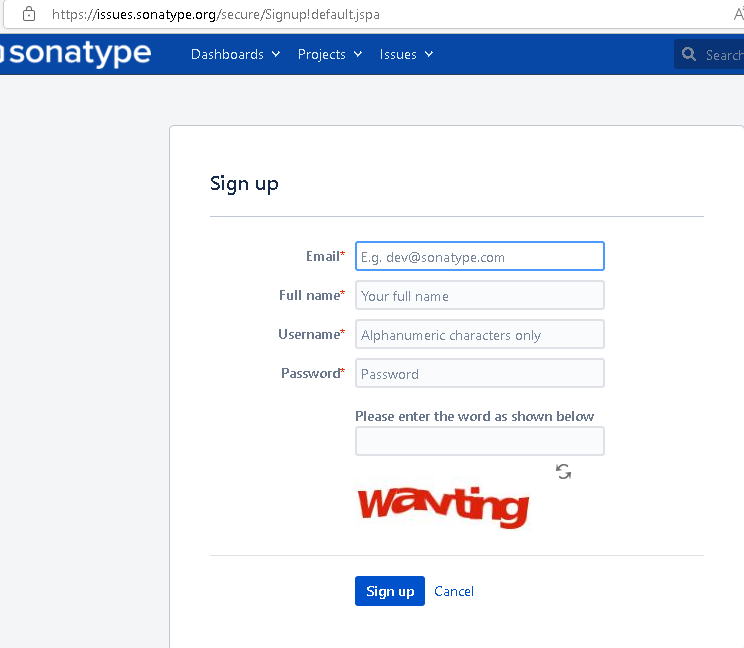
密碼的複雜性要求很多,超過了自己常用密碼的範圍,只能臨時起一個,然後找個地方存檔。
註冊好後,正常登陸即可(過程沒有郵箱驗證),登陸後會提示選擇語言:選擇中文介面。
2、建立問題:開啟新專案
建立問題流程:
1、點選:新建 2、選擇如圖所示的:專案和問題型別。
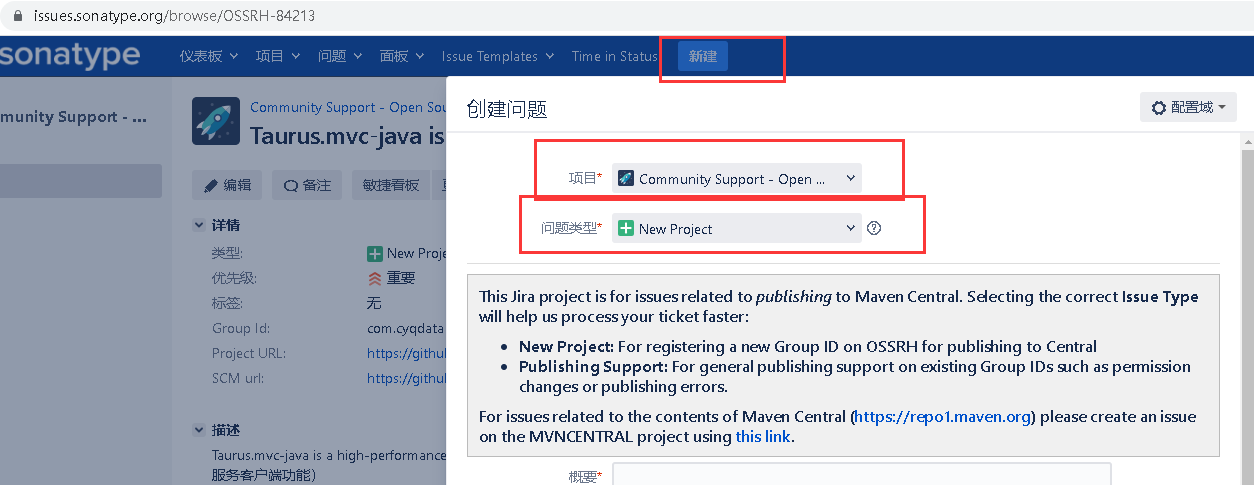
建立問題流程:
3、概要:填寫專案的名稱或描述都可。 4、組織ID:自己有域名,可以填寫域名,沒有自己為自己起一個,寫自己的姓名拼音也可以,一般對應專案pom.xml的group id。 5、專案Url:自己專案的地址:這裡是:https://github.com/cyq1162/Taurus.MVC-java。 6、SCM Url:git地址(通常是開源地址+.git):這裡是:https://github.com/cyq1162/Taurus.MVC-java.git 7:選擇無。
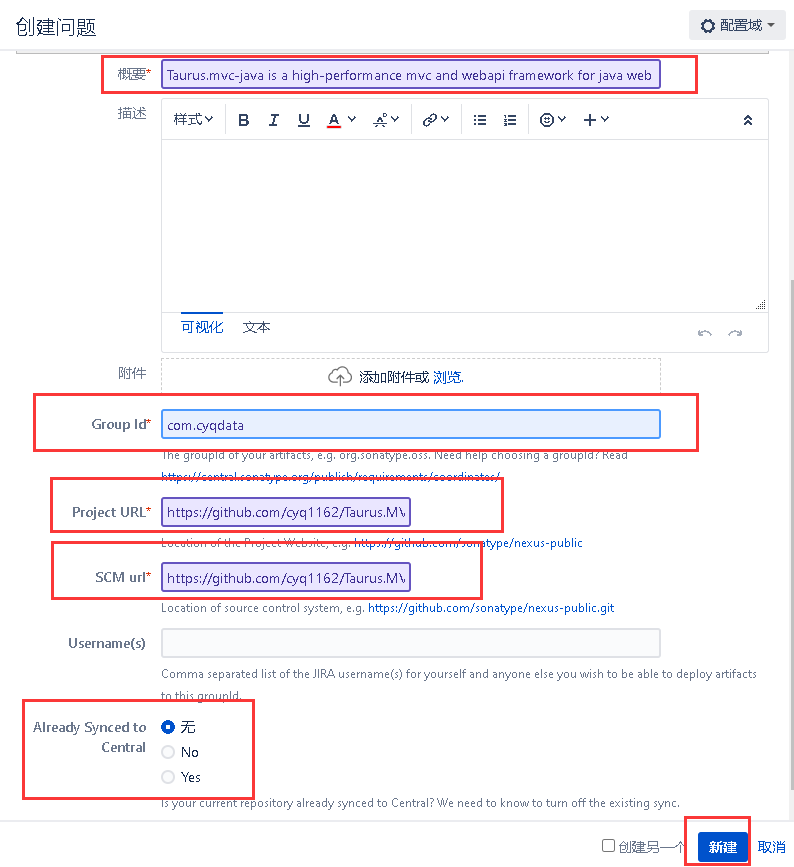
點選新建,就建立問題了。
接下來,就到緊張刺激的問答流程了。
3、專案稽核:評論互答
在該問題上等待一會(幾分鐘之內),會有系統釋出一條要驗證的評論:
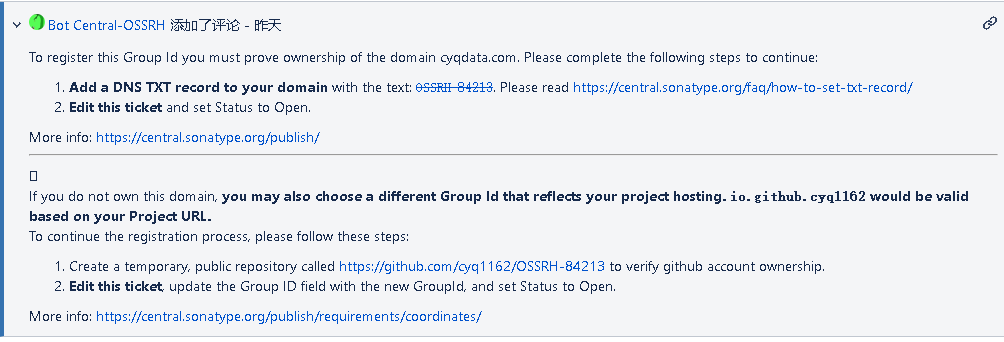
有兩種方式:
1:自有域名:在解析裡新增1條txt記錄即可

2:有Github賬號: 按提示建立一個空的專案,如圖:

完成以上操作後,在評論上答覆,已經完成,請求驗證:

點選標題下方的:備註(即評論),輸入以下內容(內容可以自由發揮):

接下來,等待一段稍為較長的時間,可能半小時左右:
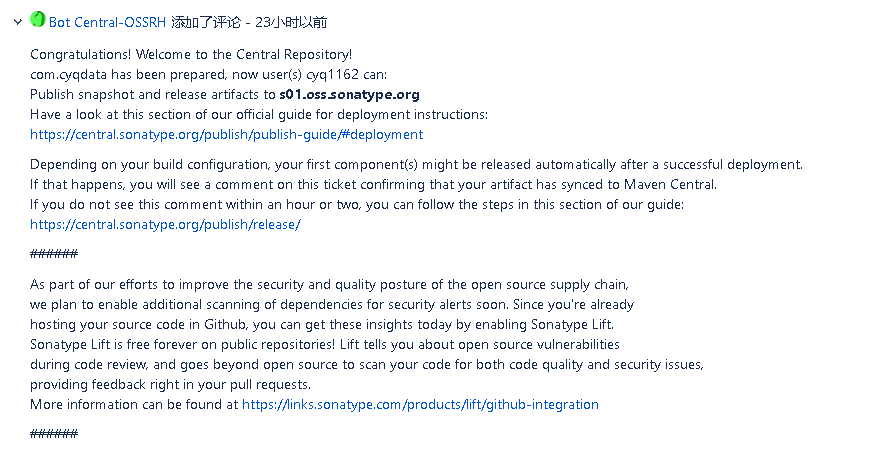
翻譯一下大體內容為:
1、系統告訴你稽核通過了。 2、並給指導網址,告訴你如何先發佈一個Snapshot(快照版本,可以理解為測試版本)。 3、提示:取決於設定的不同,釋出的第一個專案(非快照版本),系統會幫你自動release同步到中央倉庫。 如果自動生成,會生成評論留言。 4、如果沒有自動生成,還有第二個網址,指導你後續如何釋出一個正式版本同步到中央倉庫(公開給人用的) 5、提示:後續如何關聯Github,獲取Github上的資訊。
流程到這裡,大夥都很順,看誰的教學都一樣。
總結:
1、註冊好賬號,並稽核通過後,後續設定settings.xml會用到使用者名稱和密碼。
2、 接下來的流程,不管是網上的,還是官網的,都講述的不夠清楚明白。
3、個人是參考網上和官網,重新總結摸索了一條新路,僅供參考。
| 版權宣告:本文原創發表於 部落格園,作者為 路過秋天 本文歡迎轉載,但未經作者同意必須保留此段宣告,且在文章頁面明顯位置給出原文連線,否則視為侵權。 |
個人微信公眾號
|
創業QQ群:617713515
|
Donation(掃碼支援作者):支付寶: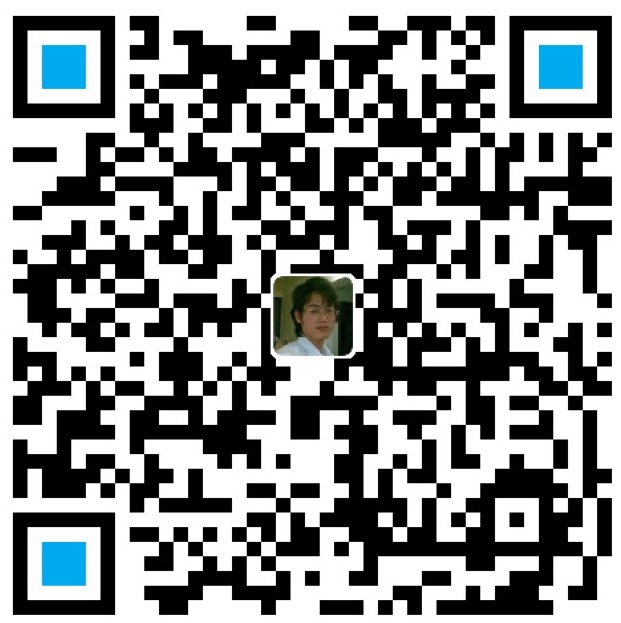
|
Donation(掃碼支援作者):微信:
|

|
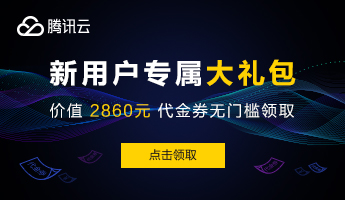
|